あなたはあなたの学校のプロジェクトについて悩んでいますか?さて、あなたはもう心配する必要はありません。ビデオはその日を救うためにここにあります!動画は、売り込み、ソーシャルメディアへの投稿、提案の提出、プロジェクトのプレゼンテーションなど、さまざまなシナリオで役立ちます。
スクリプトを細かく作成することもできますが、ビデオ作成プロセスはさらに重要です。ここで、ビデオ作成および編集ソフトウェアとアプリが活躍します。これらを使用すると、カスタマイズされた背景で見事なビデオを作成したり、キャプションやアニメーションを追加したり、テキストをスタイル設定したりできます。適切なツールを使用すると、ビデオプロジェクトのプレゼンテーションがはるかに簡単になります。
それでは、簡単なアプリとソフトウェアを使用して、学校のプロジェクトに最適な動画を作成してみましょう。
- パート1:学校のプロジェクト用の動画を作成するために何を使用できますか?
- パート2:学校のプロジェクトの動画をどのように作成しますか?
- パート3:パート3:学校のプロジェクトに魅力的な動画を作成するためのヒント
パート1:学校のプロジェクト用の動画を作成するために何を使用できますか?
さまざまな目的のビデオが大幅に増加しているため、多くのビデオ編集アプリやソフトウェアが設計されているのも不思議ではありません。アマチュアとプロの両方がこれらのアプリを使用して素晴らしい動画を作成できます。
学校のプロジェクト用のビデオを作成するための適切なツールにまだ追いついていない場合は、学校のプロジェクトのビデオをすぐにデザインするのに役立つこれらのビデオ編集ツールのいずれかをチェックしてください。
1。 Wondershare Filmora
Wonderhshare Filmoraは、macOSおよびWindowsと互換性のあるクリエイティブなビデオ編集ソフトウェアです。シンプルなものから高度なビデオの作成および編集機能まで、このソフトウェアは、ソーシャルメディアの投稿、セールスピッチ、提案、プロジェクト、面白いミーム、映画など、さまざまな目的のビデオを作成するのに便利です。
Filmoraを使用すると、簡単な手順で学校のプロジェクトのビデオを作成できます。カスタムアニメーションをデザインできるモーショントラッキングとキーフレーミング機能により、想像力をかき立てることができます。そのエッジカット機能には、速度制御、カラーマッチ、オーディオダッキング、カラーグレーディング、キーボードショートカット、キャプション、タイトル、フィルター、緑色の画面、分割画面などがあります。
長所:
- 生徒と教師向けの特別オファー
- 直感的でユーザーフレンドリーなインターフェース
- WindowsとmacOSの両方で利用可能
- 最も人気のあるビデオ形式のサポート
- 大規模な組み込みのビデオエフェクトと統合されたストックライブラリ
- モーショントラッキングやキーフレームなどの簡素化された高度な機能
- 自動リフレーム、AIポートレート、ARステッカーなどのAIを利用した機能
短所:
- 試用版には、エクスポートされた動画に透かしが入ります。
2。 Adobe Premiere Pro
学校のプロジェクト用のビデオを作成する方法を考えている教師や学生にとって、Adobe Premiere Proは、ユーザーがさまざまな革新的な機能やアプリケーションにアクセスできるようにする計画を備えた貴重なツールとして提供されます。
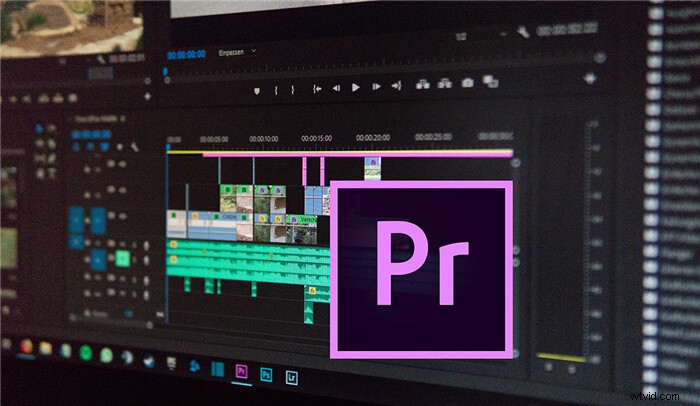
このビデオ編集ソフトウェアを使用すると、数秒でクリエイティブなビデオクリップをデザインできます。クリップをインポートしてマージし、トランジションを追加してビデオを目立たせることができます。組み込みのプリセットを使用してオーディオおよび音楽トラックを再生したり、タイトル、モーションステッカー、トランジションなどの要素を追加したり、色を調整したりできます。PremiereProの定型化されたフォント、モーショングラフィックステンプレート、ストックメディアライブラリの世界を活用してください。
>長所:
- ネイティブファイルをサポート
- Photoshop、Illustrator、AfterEffectsなどの他の製品との互換性
- QuickProResHDRレンダリング
- 直感的で柔軟なユーザーインターフェース
短所:
- 長いエクスポート時間
- ときどきソフトウェアがクラッシュする
- 一部の動画形式と互換性がありません
3。 iMovie
iMovieは、iOSおよびmacOS対応のビデオクリエーターおよびエディターであり、ネイティブクリップから4K解像度のビデオをデザインできます。学校のプロジェクト用のビデオを作成する場合でも、HDトレーラーを作成する場合でも、iMovieを使用すると、クリップの選択、エフェクト、タイトル、音楽、グラフィック要素、モーション補正などを追加できます。
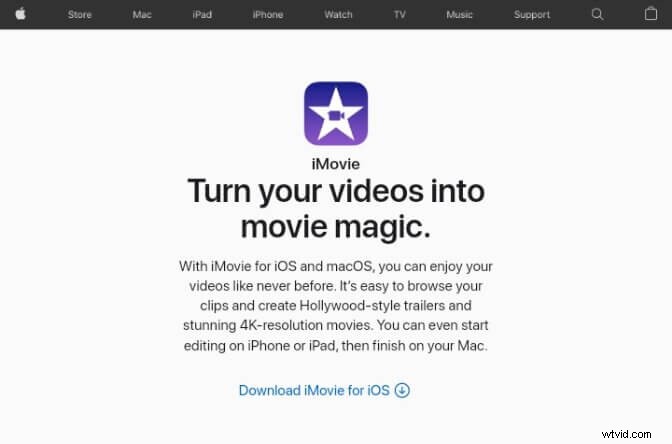
このツールを使用すると、シネマ品質のビデオを作成できます。 13個の組み込みの使いやすいビデオフィルターを使用すると、特殊効果によって特定のショットの速度が増減し、学校のプロジェクトのピクチャーインピクチャー効果、オーディオライブラリ、グリーンスクリーンなどを使用して作成できます。本当に素晴らしいビデオです。
長所:
- シンプルなインターフェース
- 使いやすいトランジション
- Macユーザーは無料
- ローカルメディアライブラリからのクリップのアップロードをサポートします
短所:
- ソーシャルメディアテンプレートがない
- 限られた出力オプション
- 限られたビデオ効果と機能
4。 Final Cut Pro
Final Cut Proは、作業ライブラリを他のエディタとグローバルに共有できるようにすることで、プロキシワークフローをサポートするフル機能のビデオエディタです。 macOSで効率的に実行されます。
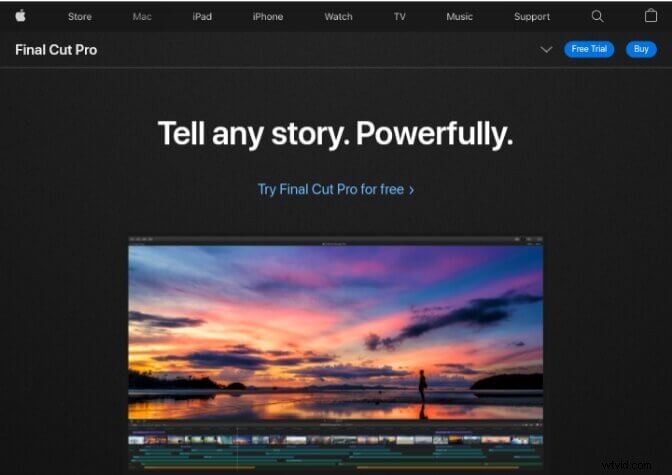
その最新の機械学習アルゴリズムは、ビデオプロジェクトをワイドスクリーンからソーシャルメディアのカスタムサイズに変換します。カスタムオーバーレイ機能を使用すると、テキストおよびグラフィック要素をガイドできます。 Final Cut Proは、より高いフレームレートとより大きなフレームサイズの複雑なプロジェクトでの作業を支援します。学校のプロジェクト用のビデオを作成する場合のワンストップツールであるこのソフトウェアで、エクスポート、レンダリング、リアルタイムエフェクトなどのグラフィックタスクを驚異的な速度で実行します。
長所:
- 動画の作成と編集のための豊富なツールセットを提供します
- CompressorやMotionなどの他のスタジオソフトウェアとうまく統合できます
- 作業中に自動保存
短所:
- macOSのみをサポートします
- かなり高価
パート2:学校のプロジェクトの動画をどのように作成しますか?
前述のように、Filmoraはユニークでユーザーフレンドリーなビデオエディタであり、学生と教師にお買い得なサービスを提供しています。学校のプロジェクト用の動画を作成するのは良い選択です。
Filmoraを使用して学校のプロジェクトのビデオを作成するための詳細なステップバイステップのチュートリアルは次のとおりです。
ステップ1:新しいプロジェクトを作成する
PCにFilmoraをダウンロード、インストール、起動します。スタート画面で、新しいプロジェクトを選択します 。これにより、ビデオの作成を開始できる編集ウィンドウが開きます。
ステップ2:メディアファイルをインポートする
メディアのインポートをクリックして、選択したオーディオクリップとビデオクリップが保存されているフォルダに移動します。次に、インポートするメディアファイルを選択し、[開く]をクリックします。 。
ステップ3:選択したビデオクリップをプレビューする
選択したビデオをダブルクリックして、自動再生を開始します。 マークインを使用する およびマークアウト 選択したビデオクリップから必要なセグメントを選択するためのタブ。
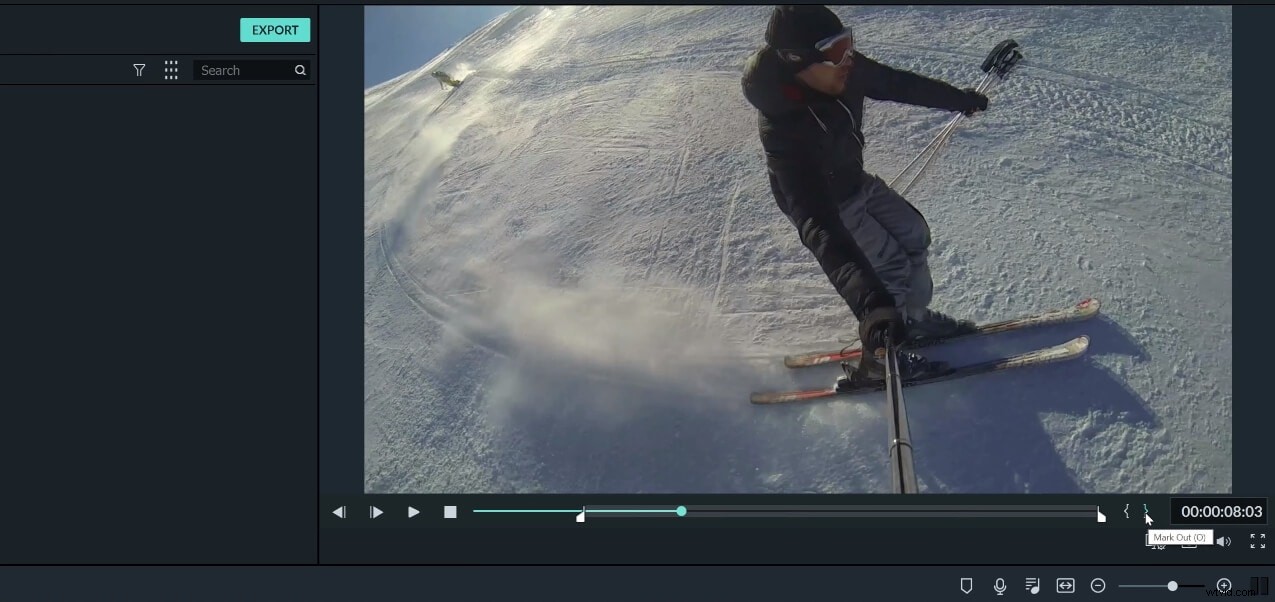
ステップ4:クリップをドラッグしてタイムラインにドロップします
必要な数のクリップを追加し、タイムライン上に並べて配置します。次に、ビデオクリップのすぐ下のオーディオトラックにオーディオファイルを追加して、サウンドトラックを作成できます。または、テキスト、エフェクト、フィルター、トランジションをビデオに追加します。クリエイティブになって動画の編集を始めましょう。
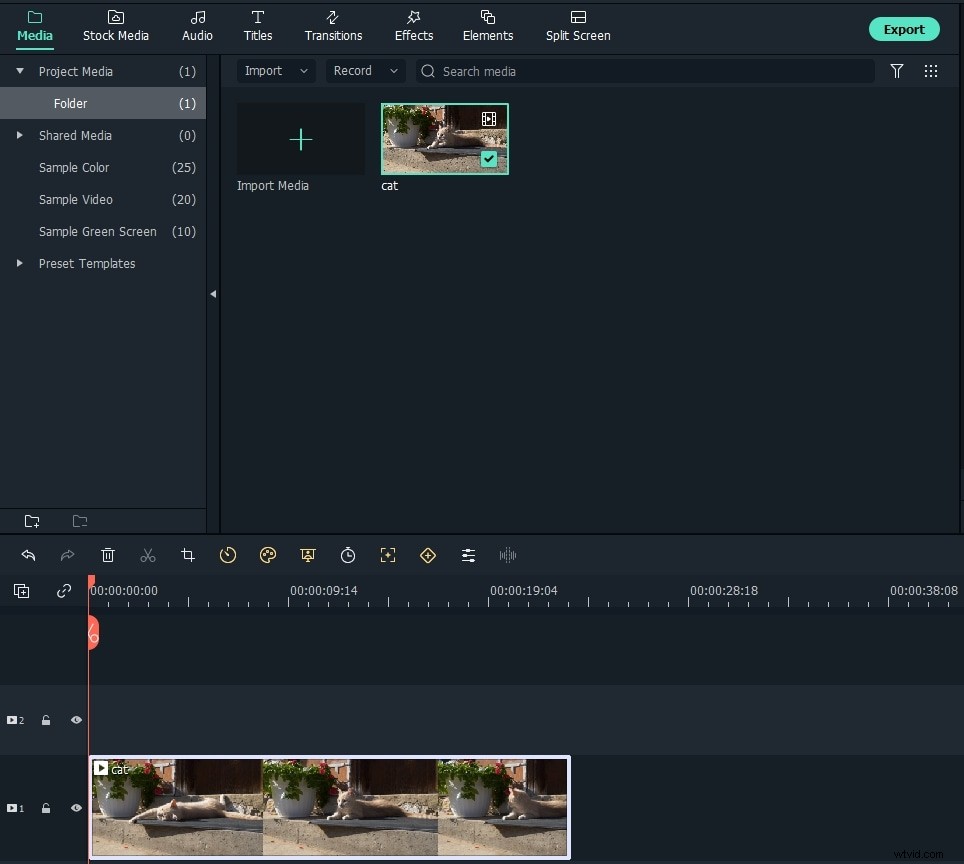
ステップ5:プロジェクトをエクスポートする
編集が完了したら、[エクスポート]をクリックします このファイル形式はWindowsとmacOSの両方で機能するため、MP4を選択します。次に、[設定]をクリックします ビデオのビットレート、フレームレート、エンコーダー、解像度、またはオーディオ設定を調整します。
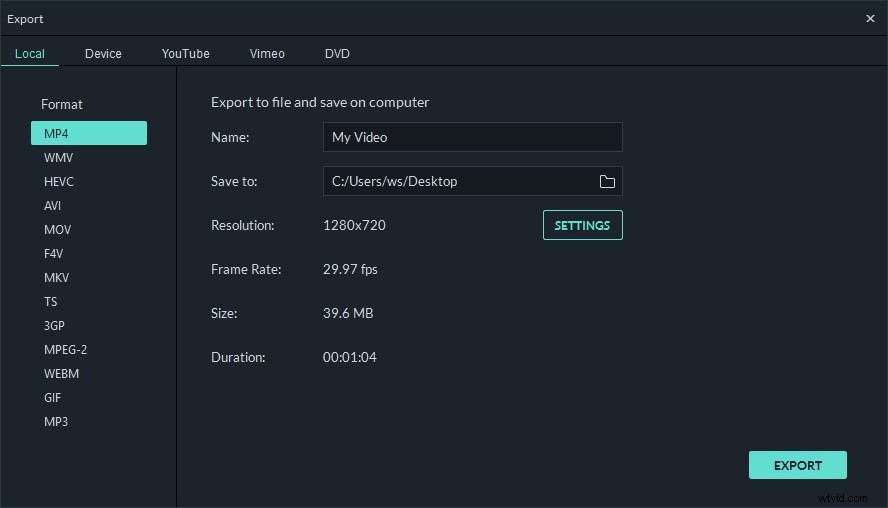
最後に、[エクスポート]をクリックします レンダリングプロセスを開始します。この後、ビデオは指定した保存先フォルダに保存されます。
パート3:学校のプロジェクトに魅力的な動画を作成するためのヒント
ビデオのアイデアは、面白く、有益で、消化しやすいものであると同時に、生き生きとしています。教育ビデオも例外ではありません!ビデオを使用して学校のプロジェクトを説明すると、教師が簡単に指導し、生徒がフォローできるようになります。ほとんどのビジュアルツールと同様に、ビデオは通常、把握して保持するのが簡単です。学校のプロジェクトで魅力的な動画を作成したい場合に役立つヒントを以下に示します。
- メッセージを可能な限り最良の言葉で伝える適切な画像を選びましょう。
- ぼやけないように、解像度の高い画像を使用してください。
- 動画の感情や一般的な感情を伝えるオーディオトラックを追加します。
- 動画のペースが速すぎたり遅すぎたりしないようにしてください。
- 読みやすいフォントを使用します。
- 必要に応じて、キャプションや字幕などのテキスト要素を追加します。
- 動画を理解するために不可欠なものだけを使用して、気を散らすような効果を避けてください。
結論
したがって、適切なビデオ編集ツールがあり、その使用方法を知っていれば、学校のプロジェクト用のビデオを作成することは大きな作業ではありません。このガイドで強調表示されているFilmoraと他のすべてのビデオエディタを使用すると、学校のプロジェクトビデオを本当に優れたものにするための一歩を踏み出すことができます!
